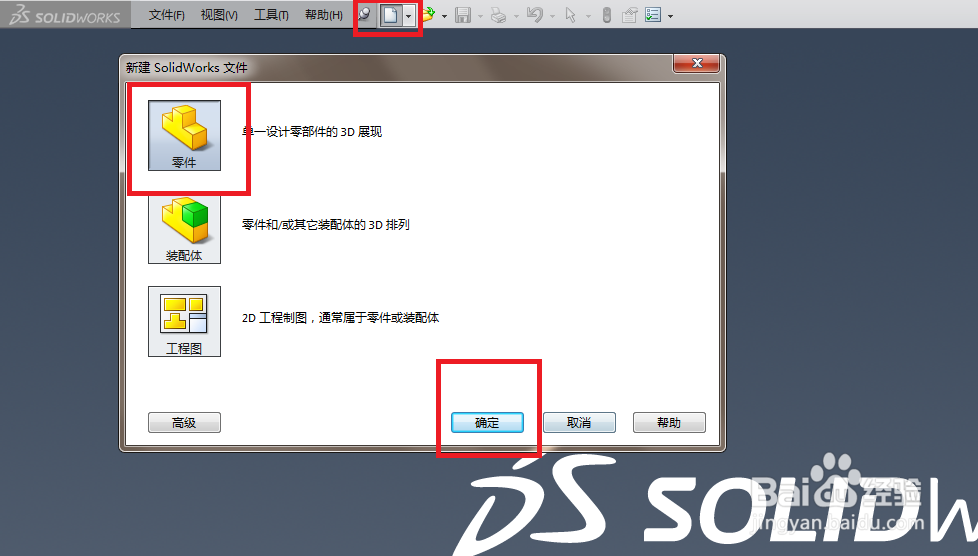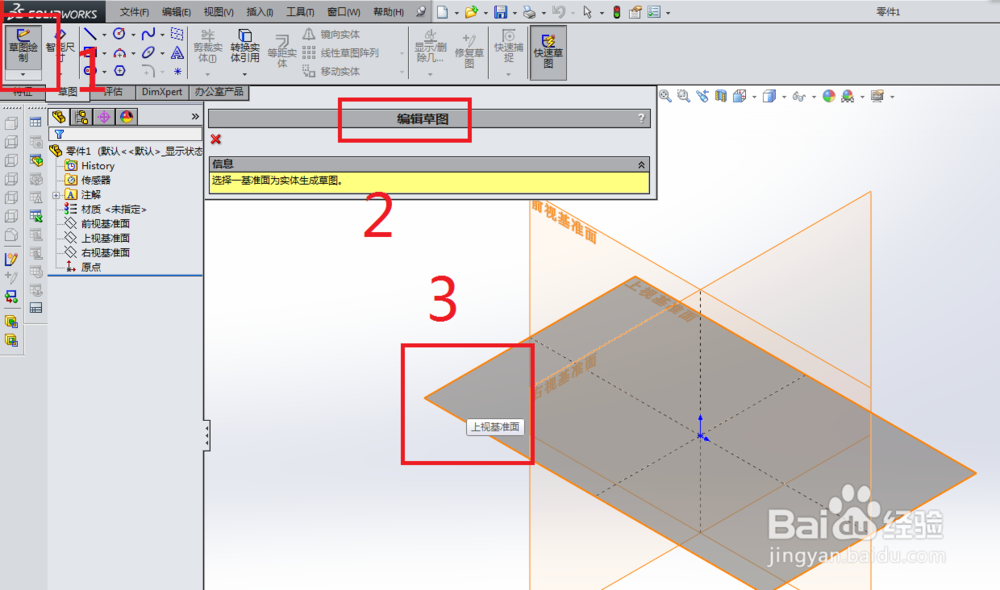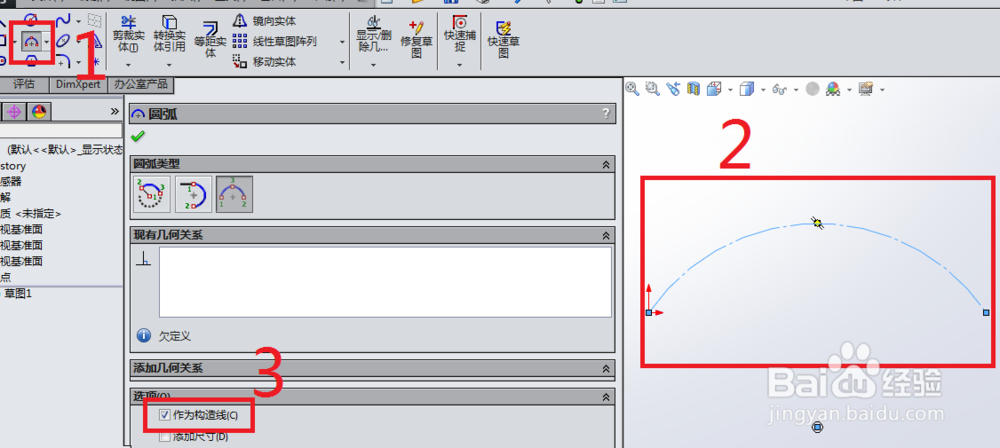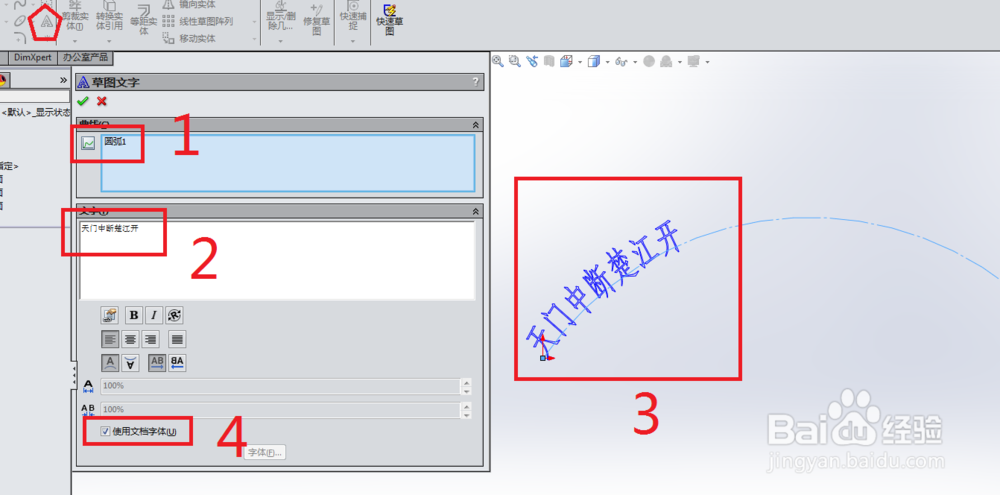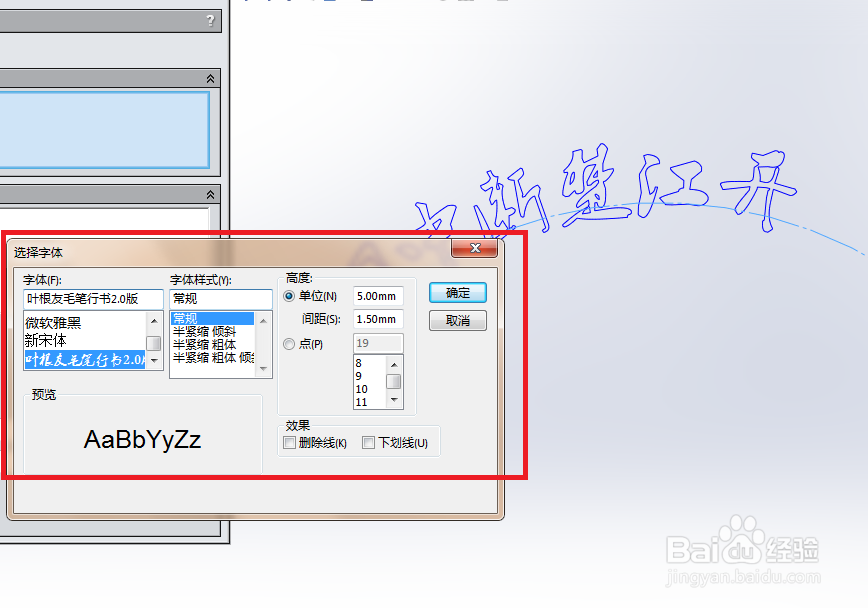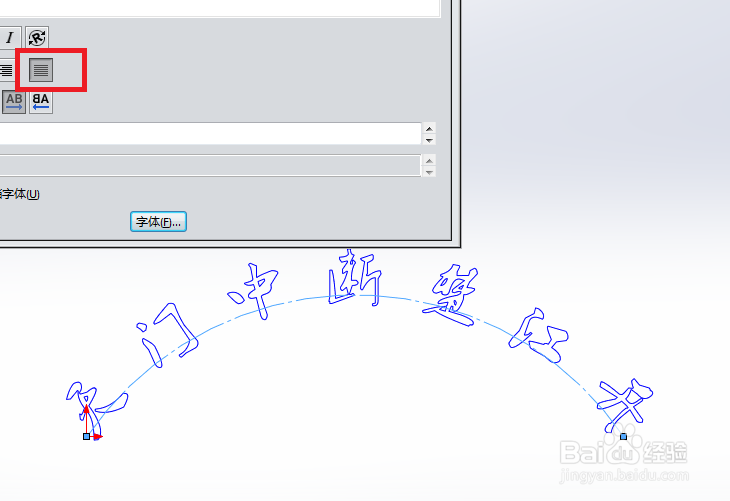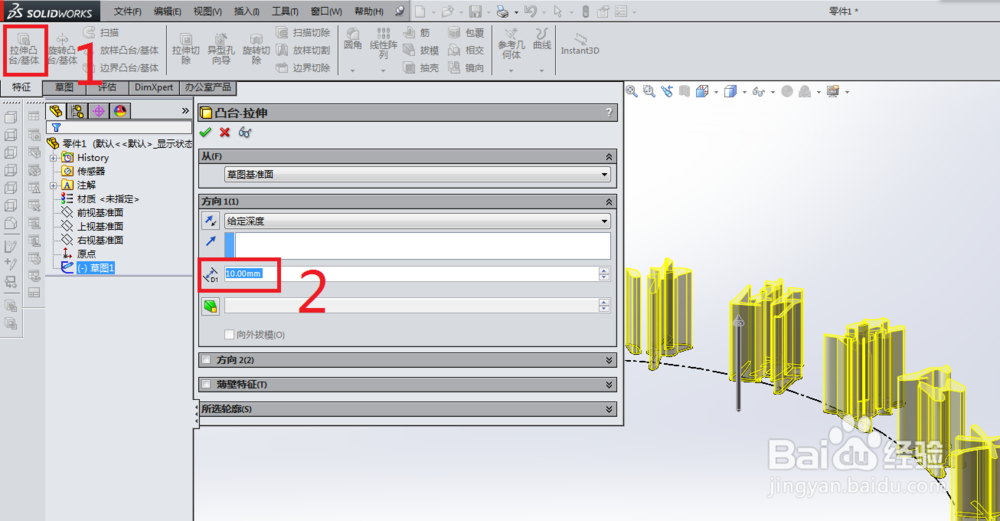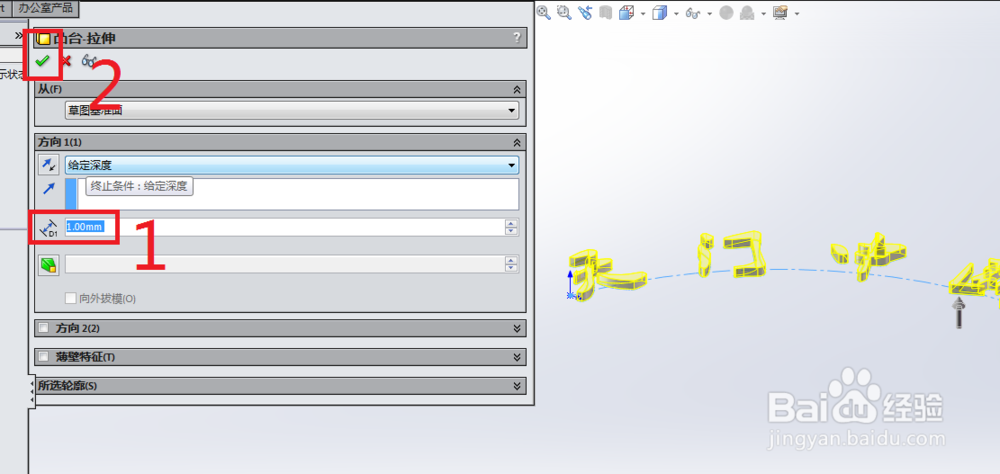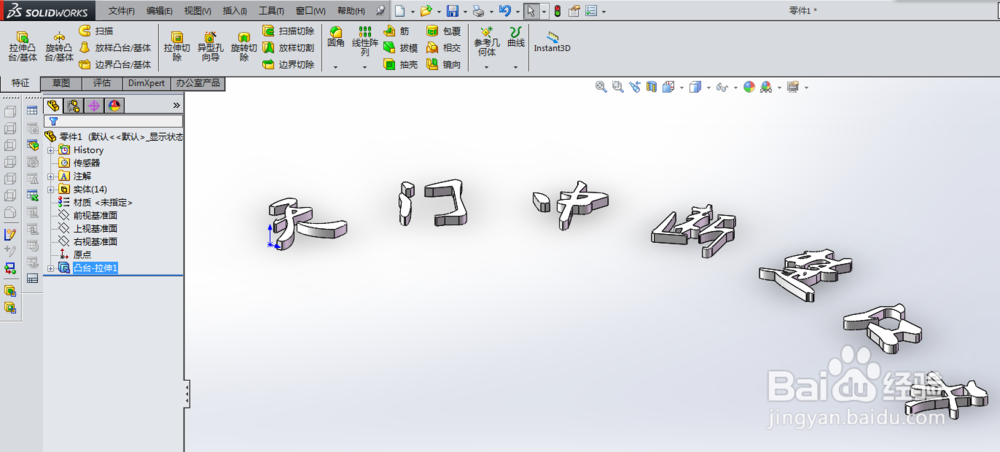SolidWorks如何造弧形文字
1、如下图所示,按红色数字顺序进行操作,打开SolidWorks软件,新建一个零件文件。
2、如下图所示,以上视基准面为草图平面创建一个草图,具体操作步骤请看下图所示红色数字顺序。1、草图工具栏中的“草图绘制”2、“编辑草图”对话框3、选择“上视基准面”
3、如下图所示,画一段圆弧。具体操作步骤如下:1、草图工具栏中点击圆弧图标。2、画一个圆弧3、勾选“作为构造线”
4、如下图所示,见红色五边形,点击它所框柱的“A”,激活草图文字功能,软件弹出“草图文字”对话框。然后见红色数栓疠瑕愤字顺序:1、曲线选择“圆弧”2、输入文字“天门中断楚江开”3、看到草图中文字的效果了4、取消勾选“使用文档字体”,然后点击“字体”按钮
5、如下图所示,字体选择“叶根友毛笔行书”,样式选择“常规”,高度选择“初号”,(字体高度根据圆弧实际大小来选择)
6、如下图红色框选所示,选择这个对齐方式。
7、如下图所示,1、点击√,2、点击“退出草图”
8、如下图所示,用“拉伸凸台/基体”命令,拉伸成实体。仔细看下图中的红色框选,1、是点击特征工具栏中的“拉伸凸台/基体”图标2、是拉伸的高度10mm,看了拉伸的效果,很明显,这不是笔者橇秆苡螳想要的效果,所以后面要去更改。
9、如下图所示,1、将高度更改为1mm2、点击√,完成拉伸操作。
10、如下图所示,这个一个弧形的实体文字就造好了。
声明:本网站引用、摘录或转载内容仅供网站访问者交流或参考,不代表本站立场,如存在版权或非法内容,请联系站长删除,联系邮箱:site.kefu@qq.com。
阅读量:36
阅读量:84
阅读量:76
阅读量:46
阅读量:24